【Swift4】UITextFieldやUITextViewのキーボードの色を変更する方法【Objective-C】
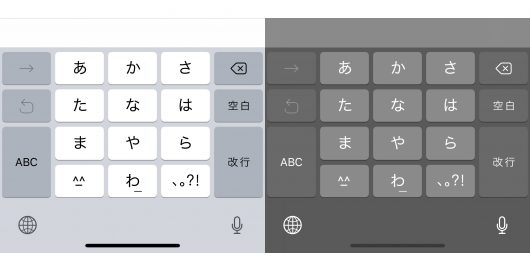
UITextFieldやUITextViewにフォーカスを当てると自然にでてくるキーボード、デフォルトでは白色のUIになっていますが、keyboardAppearanceを指定することで黒色のUIに変更することができます。
もちろんStoryboardでUITextFieldやUITextViewを設置した場合もキーボードの色を変更することができます。
コードで指定するか、Storyboardで指定するか、お好きな方でお試しください。
コードでkeyboardAppearanceを指定してキーボードの色を変える
Swift4.0
// キーボードを白色にする let textView = UITextView() textView.keyboardAppearance = .light // キーボードを黒色にする let textField = UITextField() textField.keyboardAppearance = .dark
Objective-C
// キーボードを白色にする UITextView *textView = [[UITextView alloc] init]; textView.keyboardAppearance = UIKeyboardAppearanceLight; // キーボードを黒色にする UITextField *textField = [[UITextField alloc] init]; textField.keyboardAppearance = UIKeyboardAppearanceDark;
Storyboardの設定でキーボードの色を変える
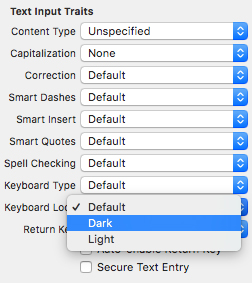
Storyboradの設定でキーボードの色を変更する場合は
Text Input Traits > Keyboard Look を変更します。
黒色にしたい場合は「Dark」白色にしたい場合は「Light」を選びましょう。
2018年5月の時点ではDefaultでも白色になると思います。
